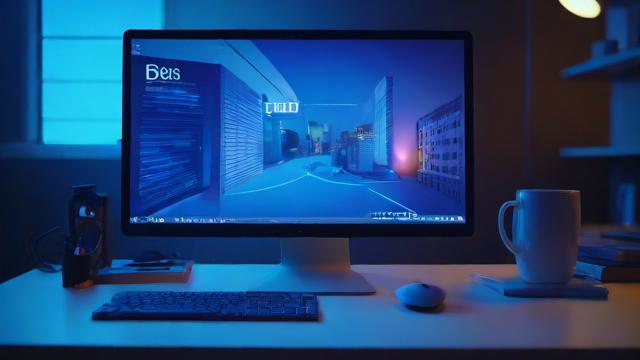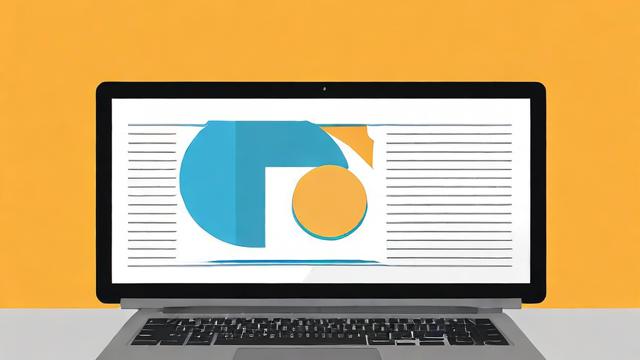电脑不能语音,为什么我的电脑无法使用语音功能?
电脑无法进行语音操作可能由多种原因引起,包括硬件故障、软件配置错误或系统更新问题等,为了帮助您更好地理解和解决这一问题,本文将从以下几个方面进行详细探讨:
检查麦克风连接与设置

首先需要确认麦克风是否正确连接到计算机上,并且已被操作系统识别,您可以通过以下步骤进行检查:
物理连接:确保麦克风插头完全插入电脑的相应端口(通常是3.5mm耳机孔或者USB接口)。
设备管理器查看:右键点击“此电脑”图标 > 选择“管理” > 进入“声音、视频和游戏控制器”,在这里应该能看到您的麦克风设备,如果未显示,则可能是驱动问题或是硬件损坏。
音量控制面板调整:打开控制面板 > 声音 > 录制,在这里可以调整麦克风的级别以及设置为默认设备。
更新/重新安装驱动程序
有时候即使硬件本身没有问题,但由于驱动程序过时也会导致无法正常使用麦克风,建议访问官网下载最新版本的声卡驱动程序并安装。
| 步骤 | 描述 |
| | |
| 1 | 访问主板制造商或笔记本品牌的官方网站。<br />2 | 根据型号查找对应的声卡驱动程序。<br />3 | 下载后按照提示完成安装过程。 |
系统权限设置

Windows系统对于隐私保护非常严格,在某些情况下可能需要手动授予应用访问麦克风的权限。
打开“设置” > “隐私” > “麦克风”。
确保已开启允许应用使用麦克风的功能。
检查具体应用程序是否有权限使用麦克风。
软件冲突及兼容性问题
某些第三方软件可能会干扰到系统的正常工作,特别是安全类软件如杀毒软件等,尝试暂时禁用这类程序看看是否能解决问题,不同版本的操作系统之间也存在差异,确保您的软件支持当前使用的Windows版本也很重要。
硬件故障排除
如果以上方法都不能解决问题,那么很有可能是麦克风自身出现了故障,可以尝试将麦克风更换到另一台电脑上测试其功能是否正常;同时也可考虑用其他已知良好的麦克风替换现有设备来进一步验证。
操作系统相关设置
最后但同样重要的是检查操作系统级别的相关配置是否正确,在Windows 10中,可以通过以下路径更改默认通信方式:“设置” > “系统” > “声音”,然后在输出部分选择正确的播放设备作为默认值。
通过上述步骤逐一排查并采取相应措施后,大多数关于电脑不能语音的问题都能够得到有效解决,希望这些信息对您有所帮助!

FAQs
Q1: 如果我已经按照上述所有步骤操作过了但是仍然无法解决问题怎么办?
A1: 如果经过全面检查之后仍然无法让电脑正常发出声音,建议您联系专业的技术支持人员寻求帮助,他们可以通过远程协助等方式更深入地诊断问题所在,并提供针对性的解决方案,也可以考虑备份重要数据后重装系统作为最后的手段之一。
Q2: 我使用的是Mac而不是Windows系统,上述指南是否适用?
A2: 虽然本文主要针对的是Windows平台下的情况,但对于Mac用户来说,大部分基础原理是相通的,比如检查麦克风连接状态、更新驱动程序(在macOS中称为固件)、调整系统偏好设置中的音频输入输出选项等都是通用的做法,不过具体操作界面会有所不同,请参考苹果官方文档或在线社区获取更多指导。
作者:豆面本文地址:https://www.jerry.net.cn/jdzx/8526.html发布于 2025-01-01 03:54:52
文章转载或复制请以超链接形式并注明出处杰瑞科技发展有限公司